Da foto a PDF su Mac: 3 semplici modi
Hai scattato tante foto e desideri inviarle via email a qualcuno. Hai scattato tante foto e desideri inviarle via email a qualcuno. In questo modo ti assicurerai che le tue immagini siano protette dalla modifica e che il tuo destinatario possa visualizzarle comodamente su qualsiasi dispositivo.
Puoi convertire da foto a PDF con PDF Expert, un'app veloce e affidabile per il tuo Mac. L'intero processo è piuttosto semplice e richiede solo pochi click.
Scarica PDF Expert gratis ed esploriamo tre diversi modi per trasformare un file da foto a PDF.
1. Crea un PDF da immagini con il trascina & rilascia
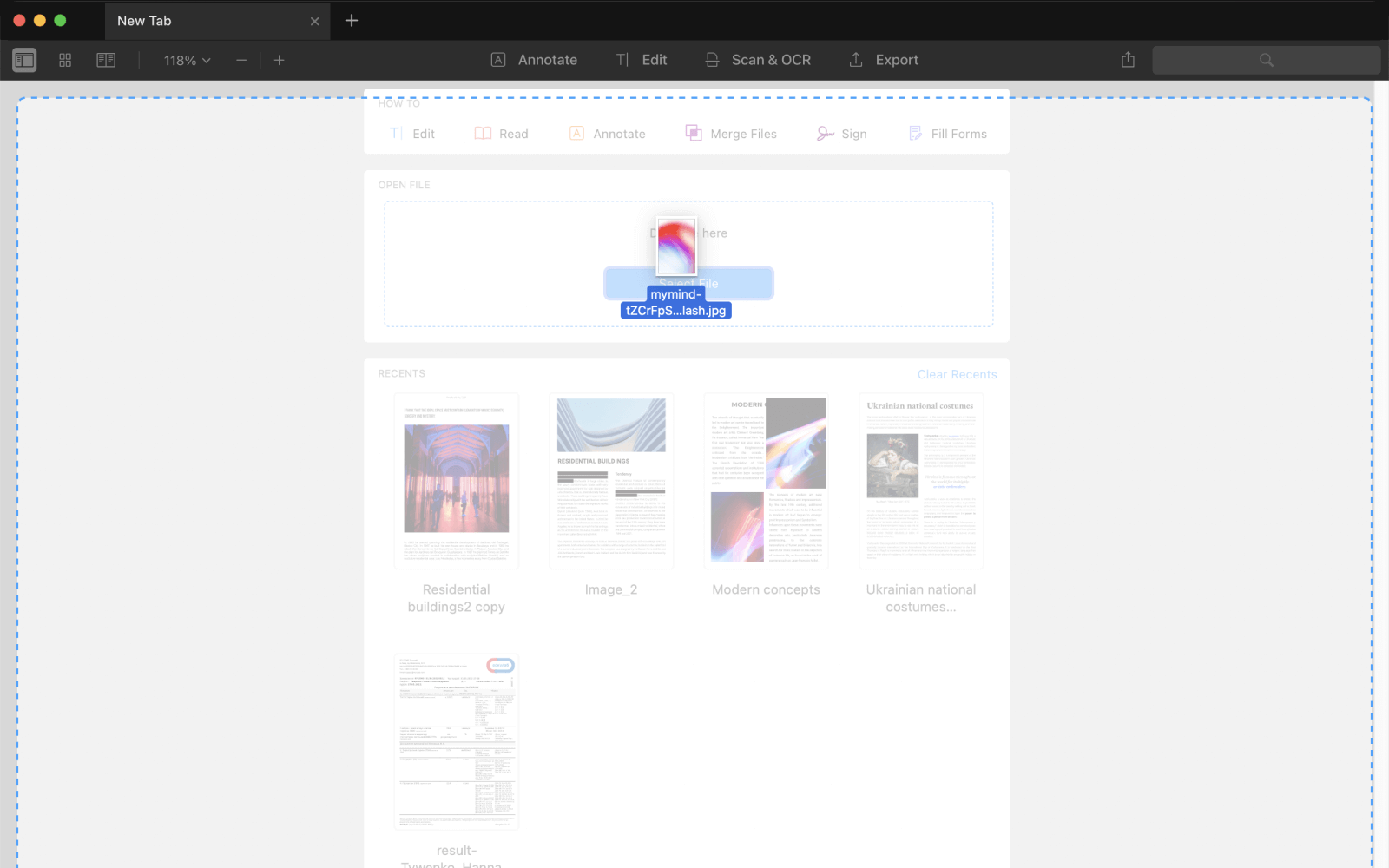
- Scarica PDF Expert e apri la app.
- Trascina & rilascia il file che desideri convertire nella schermata iniziale di PDF Expert. Puoi selezionare più file tenendo premuto il pulsante Ctrl.
- Ora ti verrà chiesto se vuoi creare un PDF da queste immagini. Clicca su Crea.
- Ed è tutto! PDF Expert ha appena convertito la tua immagine.
2. Trasforma da JPG a PDF usando l'icona di PDF Expert

- Scarica PDF Expert se non l'hai ancora fatto!
- Apri l'app. L'icona PDF Expert viene visualizzata nel Dock.
- Fai click col pulsante destro sull'icona e seleziona Opzioni > Mantieni nel Dock.
- Ora puoi semplicemente trascinare qualsiasi immagine sull'icona e PDF Expert la convertirà da foto a PDF. Questa pratica funzione è disponibile anche se PDF Expert non è aperto.
3. Combina le immagini in un PDF dal menu PDF Expert

- Scarica PDF Expert e apri la app.
- Nell'angolo in alto a sinistra dello schermo, clicca File > Nuovo > Da immagini.
- Seleziona le immagini che desideri convertire. Puoi selezionare più file tenendo premuto il pulsante Ctrl.
- Nella finestra pop-up clicca su Crea.
- PDF Expert ha appena unito tutte le immagini selezionate in un unico file PDF. Ora puoi salvare il file o modificarlo ulteriormente.
Dopo aver convertito da foto a PDF, puoi modificare il tuo nuovo file in molti modi. Puoi comprimere il tuo file PDF, aggiungere testo e molto altro.
Scarica PDF Expert gratis, e convertiamo insieme immagini in PDF!
